热门标签
热门文章
- 1Android 开发常用方法及命令_android代码执行echo命令
- 2LeetCode 69.x的平方根 (C++)_x的平方根c++
- 3linux 关于$-的解释(帖子搜索合集)
- 4UE4源码Xcode编译错误解决:/Mac/XcodeBuild.sh failed with exit code 5_ue4代码导出xocde
- 5Android与Java NIO实现简单Echo服务器与客户端_用 nio技术替代一客户一线程技术改写 echo 项目的客户机/服务器设计。
- 6(十五)洞悉linux下的Netfilter&iptables:开发自己的hook函数【实战】_socket_ops_base
- 7渗透测试系列之iis解析漏洞getshell+内网渗透_getshell iis漏洞
- 8如何搭建高德离线地图服务_高德离线地图服务器
- 9【Linux】为Ubuntu配置CUDA+cuDNN环境_ubuntu配置cuda环境变量无法更改
- 10Clickhouse的安装
当前位置: article > 正文
Unity和Visual studio开发调试环境配置-工具插件安装和配置_unity visual studio安装
作者:小丑西瓜9 | 2024-02-19 11:23:19
赞
踩
unity visual studio安装
在Unity开发中,常用C#脚本进行功能开发,需要用到Visual Studio进行开发和调试,需要分别在Unity3d和Visual Studio中安装插件和工具才能更好的进行开发和调试。
visual studio安装Unity扩展工具
- visual studio中“工具”→“获取工具和功能”,打开visual studio安装程序


安装Unity开发相关的内容,如下选择,主要就是“Visual Studio Tools for Unity”,其他对于Unity Hub可选,如果自己安装过了就不需要再安装。
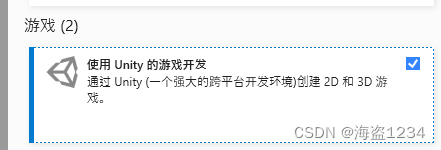
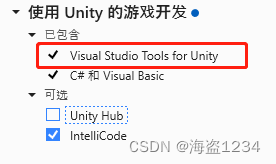
Unity 中设置
1.安装插件“Visual Studio Editor”
-
打开包管理器,在菜单栏点击“window”→“Package Manager”
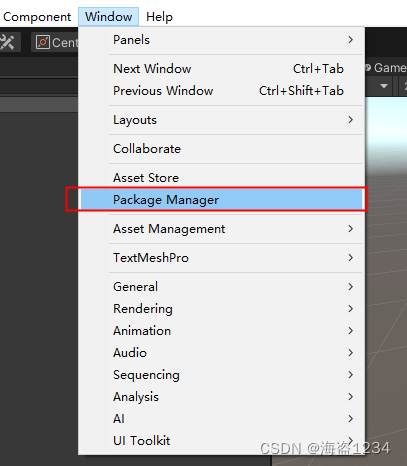

-
安装插件“Visual Studio Editor”,如果已经存在则不需要安装,不过不存在,则需要安装(如果使用vs code,则安装“Visual Studio Code Editor”)
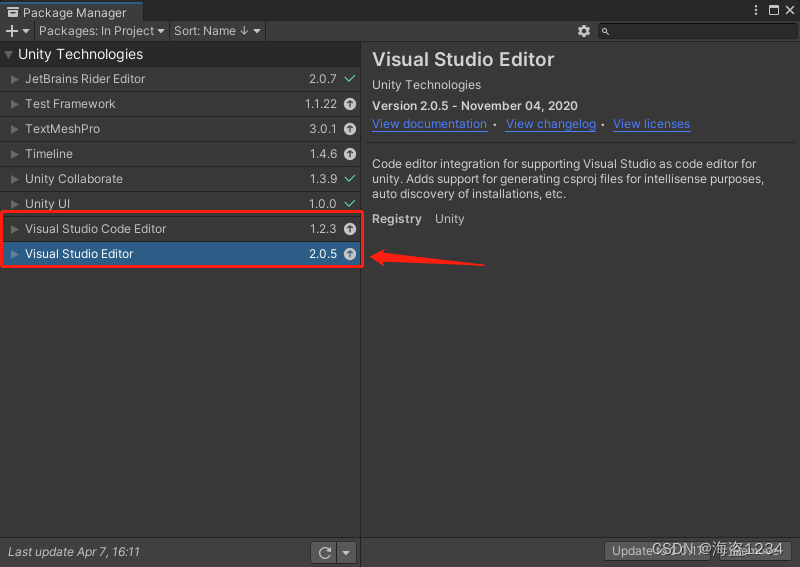
安装方式:
- 将Packages改为“Unity Registry”,然后在左边下拉菜单中找到“Visual Studio Editor”,点击“Install”安装
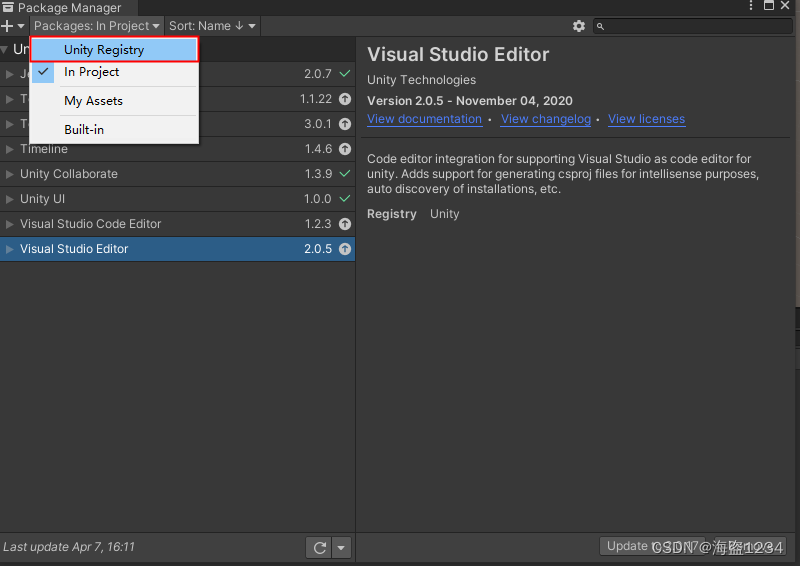
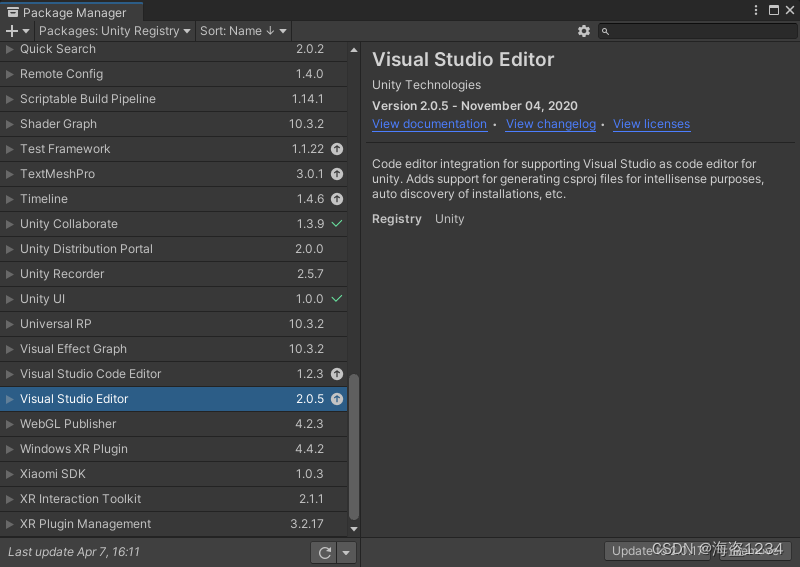
2.设置外部工具
如果打开一个脚本,出现下面两种情况:
- 在vs中打开了一个单独的脚本文件,没有解决方案和项目
- Unity相关的命名空间和基类都白色无法显示或者报错
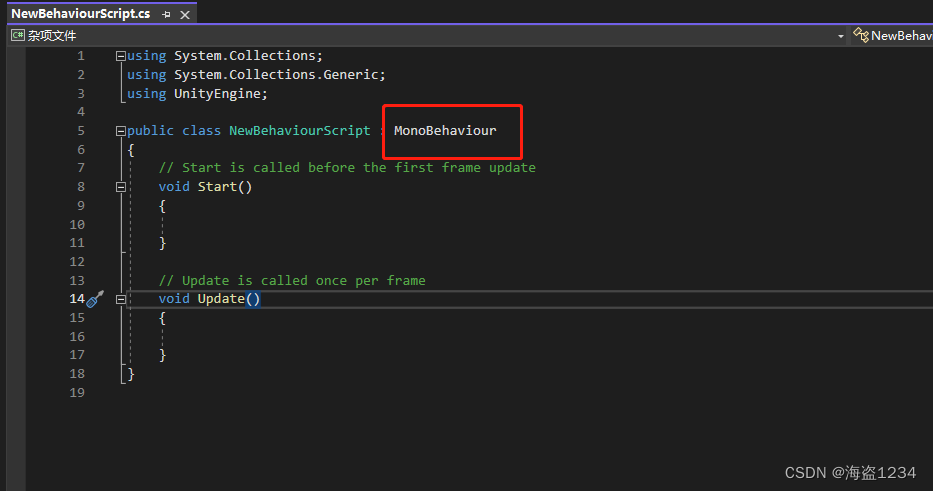
则需要对unity中的扩展工具进行设置
设置方式:
- 点击菜单栏“Edit”→“Preferences…”

- 打开Preferences偏好设置界面,将External Tools中外部脚本编辑器(External Script Editor)设置为visual studio 2022(改成自己使用的版本)

- 然后点击下方 重新生成项目文件(Regenerate project files)按钮,会重新生成解决方案文件跟项目文件
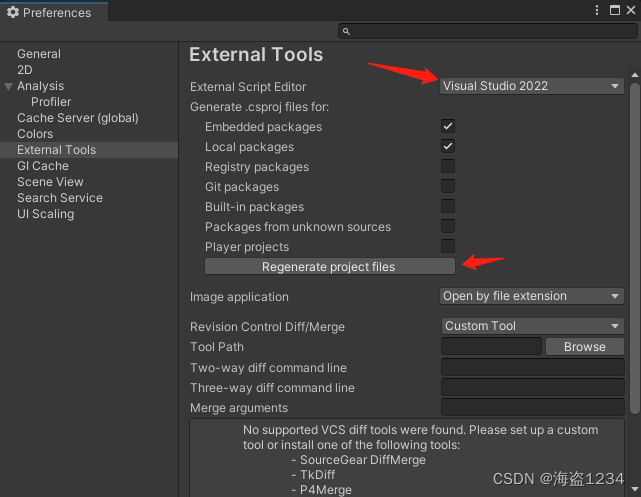
此时,再打开一个脚本,就能看到解决方案和unity相关的基类命名空间都正常显示

声明:本文内容由网友自发贡献,不代表【wpsshop博客】立场,版权归原作者所有,本站不承担相应法律责任。如您发现有侵权的内容,请联系我们。转载请注明出处:https://www.wpsshop.cn/w/小丑西瓜9/article/detail/114420?site
推荐阅读
相关标签


